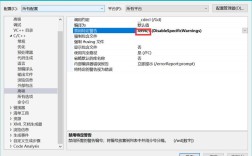在Linux系统中,环境变量PATH决定了系统查找可执行文件的路径顺序,对CentOS用户而言,正确配置PATH不仅能提升工作效率,还能避免因命令未找到而引发的操作中断,本文将详细介绍如何在CentOS系统中修改PATH环境变量,并提供实用建议以确保操作的安全性。
**为何需要修改PATH?
CentOS默认的PATH变量包含系统核心命令的存放路径(如/bin、/usr/bin等),但在以下场景中,可能需要调整PATH:

1、安装自定义软件:将第三方工具或自编译程序的路径加入PATH,可直接通过终端调用。
2、优先级管理:若存在同名命令,通过调整路径顺序指定优先使用的版本。
3、临时工具使用:为测试或临时任务添加专用路径,避免污染系统默认配置。
临时修改PATH(仅当前会话有效)
通过终端直接修改PATH,适用于临时调试或测试环境。
操作方法:

- export PATH=$PATH:/新路径
添加/opt/myapp/bin到PATH:
- export PATH=$PATH:/opt/myapp/bin
验证修改:
- echo $PATH
新路径会出现在输出结果中,但此修改仅对当前终端会话生效,关闭后失效。
永久修改PATH(全局或用户级配置)
若需长期生效,需修改Shell配置文件,根据作用范围选择以下方式:
**1. 针对当前用户
编辑用户主目录下的.bashrc文件:

- vi ~/.bashrc
在文件末尾添加:
- export PATH=$PATH:/新路径
保存后执行以下命令使配置生效:
- source ~/.bashrc
**2. 针对所有用户
修改全局配置文件/etc/profile:
- sudo vi /etc/profile
同样在文件末尾添加export语句,保存后运行:
- source /etc/profile
**3. 专用配置文件(推荐)
为避免冲突,可为自定义路径创建独立配置文件,
- sudo vi /etc/profile.d/custom_path.sh
后,系统会在每次启动时自动加载该文件。
**操作注意事项
1、路径顺序的重要性
PATH按从左到右的顺序查找命令,若将自定义路径放在系统路径之前(如export PATH=/新路径:$PATH),可能覆盖系统命令,导致意外行为。
2、避免重复添加
多次导出同一路径可能使PATH变量冗长,可通过脚本检查路径是否存在再添加:
- if [[ ":$PATH:" != *":/新路径:"* ]]; then
- export PATH=$PATH:/新路径
- fi
3、权限与安全性
修改全局配置需sudo权限,且需谨慎操作,错误修改可能导致系统命令无法执行,建议先备份配置文件:
- cp /etc/profile /etc/profile.bak
**常见问题与解决方法
修改后命令仍不可用
检查路径是否存在拼写错误,并确认文件具有可执行权限:
- chmod +x /新路径/命令名
系统启动异常
若误改全局配置文件导致无法登录,可通过单用户模式恢复备份或注释错误行。
**个人观点
合理配置PATH是Linux系统管理的必备技能,对于普通用户,建议优先使用用户级配置(如.bashrc),避免影响系统全局环境,若需为多用户提供工具,可通过/etc/profile.d/目录添加独立文件,既保持清晰,又便于维护,操作前务必理解每一步的影响,并养成备份习惯——这是保障系统稳定性的关键。